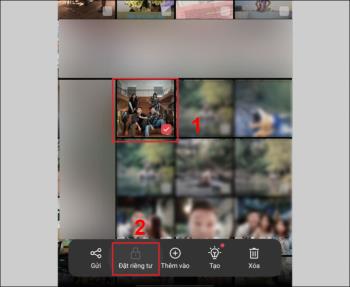9 motive pentru care bateria telefonului se consumă rapid

Bateria este un factor extrem de important în experiența utilizatorului smartphone-ului.
Când utilizați cea mai recentă versiune a aplicației, vă confruntați cu cele mai recente caracteristici, protejând dispozitivul împotriva încălcărilor de securitate împotriva furtului de informații sau a virușilor de pe telefon.
Următoarele instrucțiuni sunt pentru un dispozitiv iPhone 8 cu iOS 14 . Puteți face acest lucru pe dispozitivul dvs. cu aceiași pași.
Pe ecranul de pornire, selectați Setări .

Sub Setări , selectați General > Alegeți stocarea iPhone / iPad .

Pentru a verifica versiunea aplicației, selectați aplicația din listă.

Următoarele instrucțiuni sunt pentru un dispozitiv OnePlus 6 cu Android 10 . Puteți face acest lucru pe dispozitivul dvs. cu aceiași pași.
Pe ecranul de pornire, selectați Setări .

În Setări , selectați Aplicații și notificări > Selectați Vizualizați toate aplicațiile .

Pentru a verifica versiunea aplicației, selectați aplicația din listă> Selectați Memorie și cache .

De asemenea, puteți verifica versiunea aplicației chiar de pe ecranul principal, după cum urmează:
Țineți apăsată pictograma aplicației> Selectați aplicația informații > Selectați memorie și cache .
 (...)
(...)
Vezi și :
>>> Cum să verificați, să actualizați telefonul Android la cea mai recentă versiune
>>> Cum să faceți capturi de ecran lungi, să derulați pagini de captură pe telefoanele Android
Mai sus este cum să verificați versiunea aplicației pe iOS și Android. Mulțumim pentru vizionare!
Bateria este un factor extrem de important în experiența utilizatorului smartphone-ului.
Mulți producători de telefoane au început să introducă dispozitive cu design ultra-subțire pentru a testa piața înainte de a decide dacă o pot împinge într-o tendință.
De fapt, există o serie de motive pentru care nu ar trebui să cumpărați un smartphone pe baza numărului de megapixeli ai camerei.
Samsung este un cunoscut producător de smartphone-uri cu o gamă de produse care acoperă aproape fiecare segment al pieței sub marca Galaxy.
Conform listei oficiale de prețuri anunțate chiar de Huawei, repararea ecranului Mate XT Ultimate va costa până la 7.999 CNY, echivalentul a 1.123 USD sau aproape 28 milioane VND, egal cu prețul unui iPhone 16 Pro Max.
Grupul taiwanez de semiconductori MediaTek tocmai a prezentat oficial Dimensity 9400+, succesorul liniei emblematice de cipuri Dimensity 9400 lansată anul trecut.
Există o credință de lungă durată că magneții pot deteriora dispozitivele electronice plasate în apropiere.
Pentru ca hotspot-ul dvs. mobil să iasă în evidență și să fie mai ușor de găsit, îi puteți da un nume unic și distinctiv.
Multă vreme, husele pentru telefoane au devenit un accesoriu indispensabil pentru mulți utilizatori de smartphone-uri.
Cum să verific dacă telefonul tău acceptă 4G VoLTE? Căutați online pe GSMarena sau verificați folosind Setările telefonului sau prin simbolul Rețea.
Apare pictograma cerc încrucișat (pictogramă), ceea ce determină funcționarea defectuoasă a telefonului și procesul de utilizare este afectat. Iată cum să dezactivați pictograma cercului încrucișat pe telefoanele Android.
Fiecare iPhone are propriul cod de origine. Dacă iPhone-ul dvs. are un cod TA / A și vă întrebați care este țara aceasta, citiți articolul de mai jos pentru a obține răspunsul!
Află totul despre telefoanele Nokia, de la țara de origine, caracteristici importante până la politica de garanție, într-un articol detaliat și informativ!
Aveți probleme când telefonul dvs. nu primește apeluri primite? Iată cauzele și soluțiile pentru a remedia această problemă. Îmbunătățiți experiența telefonică acum!
Există fotografii, videoclipuri, documente pe care trebuie să le păstrați în secret, nu doriți ca alții să le vadă. Află cum să gestionezi aceste articole în zona de siguranță privată a telefoanelor OPPO.
Windows 10 Lite este o versiune ușoară a sistemului de operare Windows, ideală pentru utilizatorii cu configurații reduse. Aflați mai multe despre avantajele sale și diferențele față de Windows 10 normal.
Asus și Lenovo sunt două mărci de laptopuri populare. Află ce marcă să alegi pentru nevoile tale.
Comanda ipconfig este un utilitar esențial pentru vizualizarea și gestionarea configurării adresei IP, inclusiv reîmprospătarea și resettarea acesteia. Descoperiți cum să folosiți eficient această comandă pentru laptopuri și PC-uri.
Descoperă ce este tehnologia ecranului anti-orbire și cum poate îmbunătăți experiența utilizatorilor de laptopuri, reducând oboseala oculară.
Apare pictograma cerc încrucișat (pictogramă), ceea ce determină funcționarea defectuoasă a telefonului și procesul de utilizare este afectat. Iată cum să dezactivați pictograma cercului încrucișat pe telefoanele Android.
În timpul utilizării, generarea de căldură este complet normală. Și SSD-urile nu fac excepție. Află la ce temperatură pot funcționa bine SSD-urile și cum să verifici temperatura hard diskului.
Află care sunt dimensiunile televizorului, cele mai populare dimensiuni TV și cum să alegi dimensiunea potrivită pentru camera ta.
Cu iPhone-urile fabricate în diferite țări vor avea coduri diferite. Deci, ce țară este codul LL / A al iPhone-ului? Făcut unde? Și codul LL / A este bun de utilizat? Următorul articol vă va răspunde la aceste întrebări!
Descoperiți cele mai bune site-uri pentru descărcarea și ascultarea muzicii fără pierderi de înaltă calitate. Muzica fără pierderi oferă un sunet perfect, iar cu aceste 13 site-uri, pasiunea voastră pentru muzică va fi mereu satisfăcută.
Telefoanele OPPO sunt apreciate de utilizatorii din întreaga lume. Află din ce țară provine marca OPPO și ce caracteristici remarcabile oferă!
Fiecare iPhone are propriul cod de origine. Dacă iPhone-ul dvs. are un cod TA / A și vă întrebați care este țara aceasta, citiți articolul de mai jos pentru a obține răspunsul!
Ce este tehnologia de afișare LCD LTPS? Aflați avantajele și dezavantajele folosirii acestei tehnologii avansate.
Află totul despre telefoanele Nokia, de la țara de origine, caracteristici importante până la politica de garanție, într-un articol detaliat și informativ!
Facebook lansează adesea noi funcții, astfel încât actualizarea aplicației este firească. Acest articol vă va arăta cum să actualizați Facebook la cea mai recentă versiune, simplu și rapid.
Hard disk-ul este cel mai important loc pentru stocarea datelor pe laptop. Așadar, verificarea acestor unități de disc este esențială. În acest articol, vă voi prezenta primele 11 programe software care vă vor ajuta să verificați cu precizie și rapiditate hard disk-urile SSD și HDD.